چگونه می توان طراحی مبلمان را در سازمانی Basis-Furniture انجام داد؟
اگر می خواهید تخیل را نشان دهید و به طور مستقل طراحی یک آپارتمان یا خانه را توسعه دهید، باید یاد بگیرید که چگونه با برنامه های مدل سازی سه بعدی کار کنید. با کمک این برنامه ها می توانید داخل اتاق را طراحی کرده و همچنین مبلمان منحصر به فرد را ایجاد کنید. مدل سازی 3D توسط معماران، سازندگان، طراحان، مهندسان برای جلوگیری از اشتباهات و کار با مشتریان استفاده می شود. بیایید سعی کنیم مدل سازی 3D را با کمک سازنده Basis-Furniture انجام دهیم!
سازنده پایه مبلمان یکی از محبوب ترین و قدرتمند ترین نرم افزار برای طراحی مبلمان و داخلی است. متاسفانه، پرداخت می شود، اما نسخه آزمایشی در دسترس است که برای ما کافی است. با کمک برنامه ساز پایه مبلمان، می توانید نقشه ها و نمودار های حرفه ای برای برش، ساخت قطعات و مونتاژ را دریافت کنید.
دانلود Basis-Furniture ساز از سایت رسمی
نحوه نصب مبلمان سازمانی
1. پیوند بالا را دنبال کنید. به سایت رسمی توسعهدهنده در صفحه دانلود نسخه آزمایشی این برنامه بروید. روی "دانلود" کلیک کنید
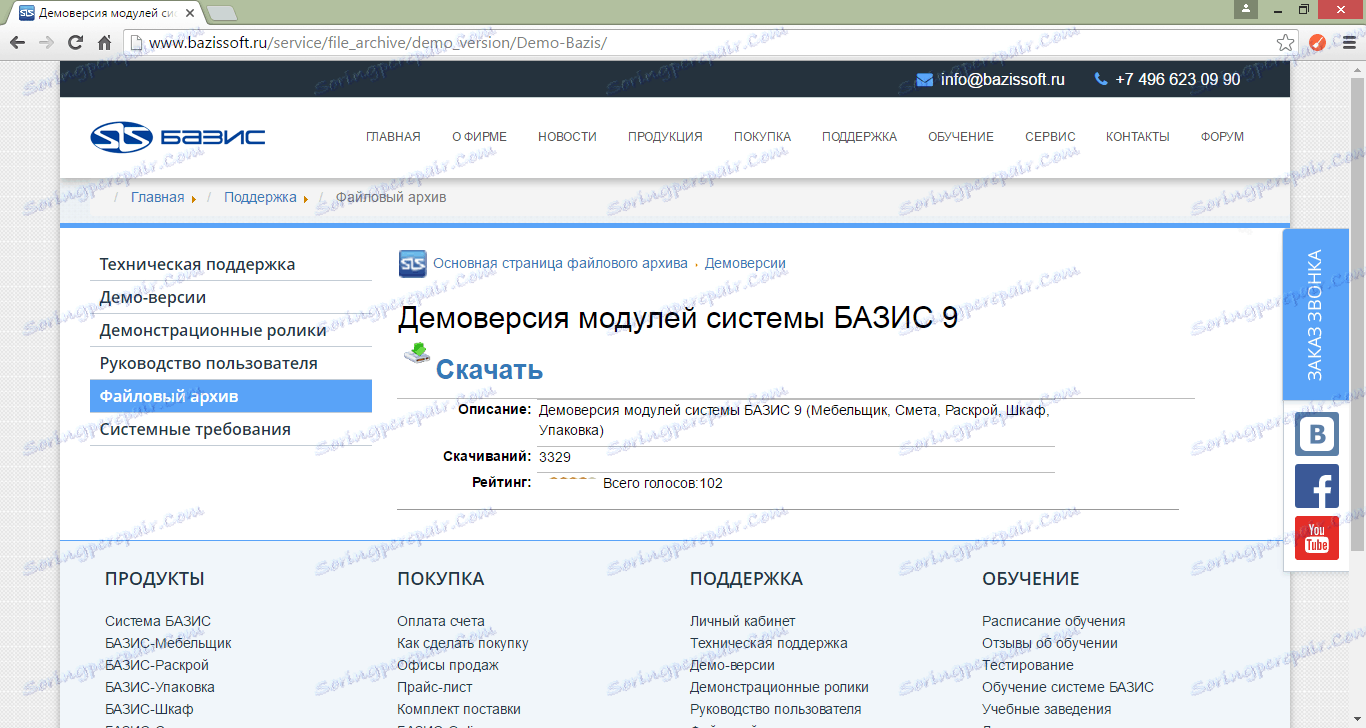
2. بایگانی را دانلود کنید. آن را از حالت فشرده خارج کنید و فایل نصب را اجرا کنید
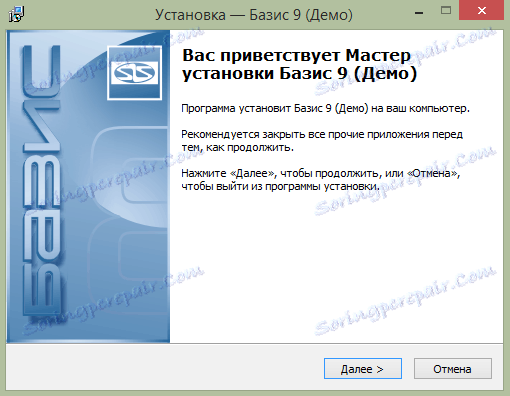
3. موافقت نامه مجوز را قبول کنید و مسیر نصب برای این برنامه را انتخاب کنید. در پنجره ای که ظاهر می شود، اجزایی را که می خواهید نصب کنید را انتخاب کنید. ما فقط به سازنده Basis Furniture نیاز داریم اما می توانیم تمام اجزای نصب را در صورت نیاز به فایل های اضافی مانند نقاشی، نمودار برش، بودجه و غیره نصب کنیم.

4. روی «بعدی» کلیک کنید، یک میانبر روی دسکتاپ ایجاد کنید و منتظر بمانید تا نصب کامل شود.

5. پس از اتمام نصب، برنامه از شما می خواهد که کامپیوتر را دوباره راه اندازی کنید. شما می توانید آن را بلافاصله انجام دهید و یا بعدا آن را خاموش کنید.

این نصب را کامل می کند و می توانیم با برنامه آشنا شویم.
چگونه از سازنده پایه مبلمان استفاده کنیم
بگذارید بگوییم میخواهید یک جدول ایجاد کنید. برای ایجاد یک مدل جدول ما نیاز به سازنده Basis-Furniture سازنده هستیم. ما آن را راه اندازی می کنیم و مورد "Model" را در پنجره باز شده انتخاب می کنیم.
توجه!
با کمک ماژول ساز Basis-Furniture، ما فقط یک نقاشی و یک تصویر سه بعدی ایجاد خواهیم کرد. اگر شما نیاز به فایل های اضافی دارید، باید از سایر ماژول های سیستم استفاده کنید.
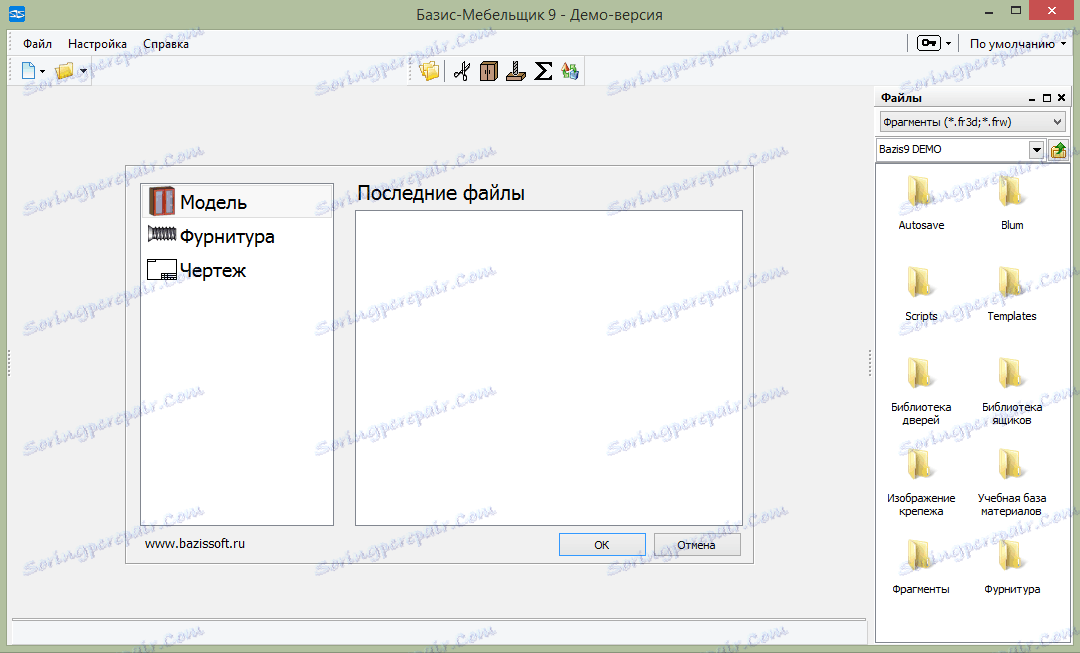
بعد، یک پنجره ظاهر می شود که در آن شما نیاز دارید اطلاعات مربوط به مدل و ابعاد محصول را مشخص کنید. در حقیقت، ابعاد بر روی هر چیزی تأثیری ندارند، فقط برای حرکت به شما ساده تر خواهد بود.
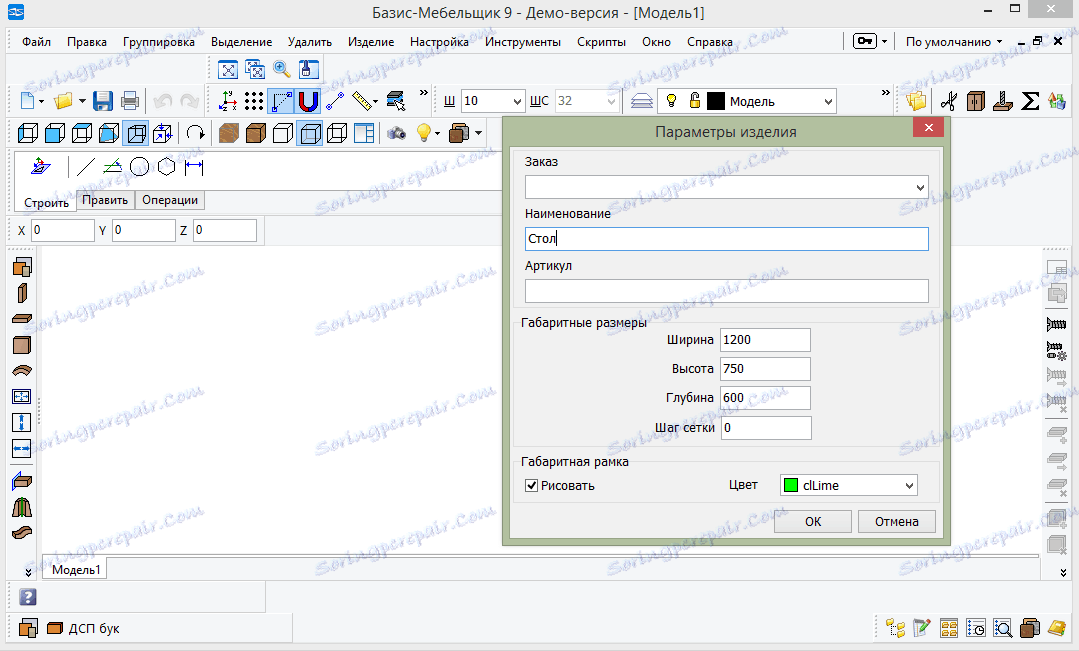
حالا شما می توانید محصول را طراحی کنید. اجازه دهید پانلهای افقی و عمودی ایجاد کنیم. به طور خودکار ابعاد پانل ها با ابعاد محصول برابر است. با استفاده از کلید فضا، می توانید نقطه پایانی را تغییر دهید، و F6 - جسم را با فاصله مشخصی حرکت دهید.
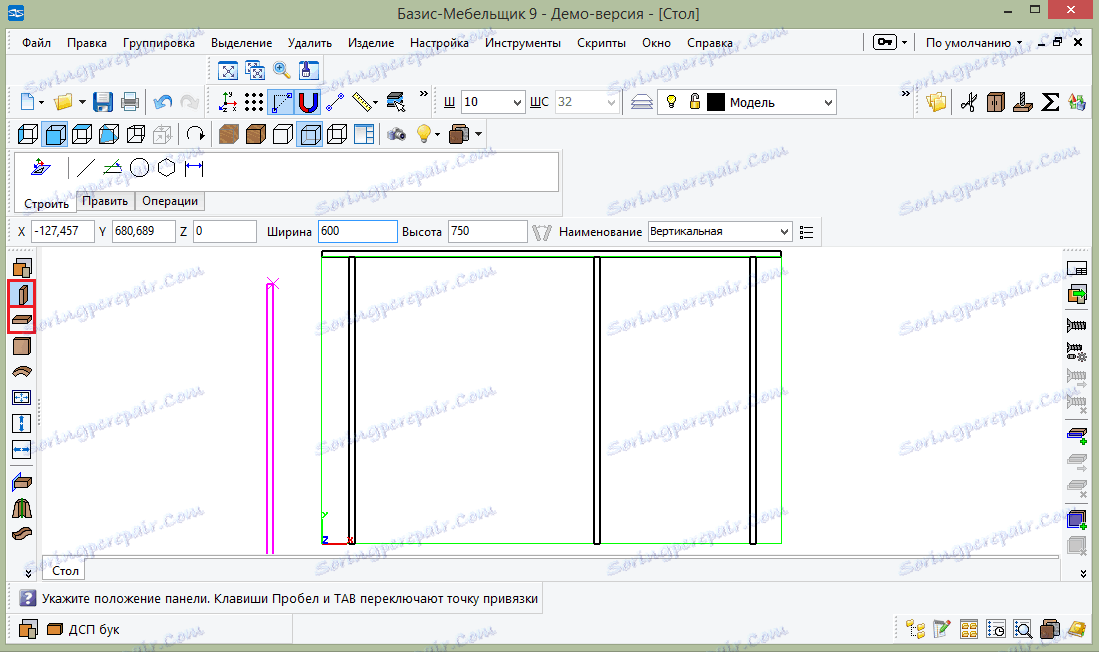
حالا بیایید به "Top View" برویم و یک Tabletop را شکل دهیم. برای انجام این کار عنصر را که میخواهید تغییر دهید انتخاب کنید و روی «ویرایش کنتور» کلیک کنید.
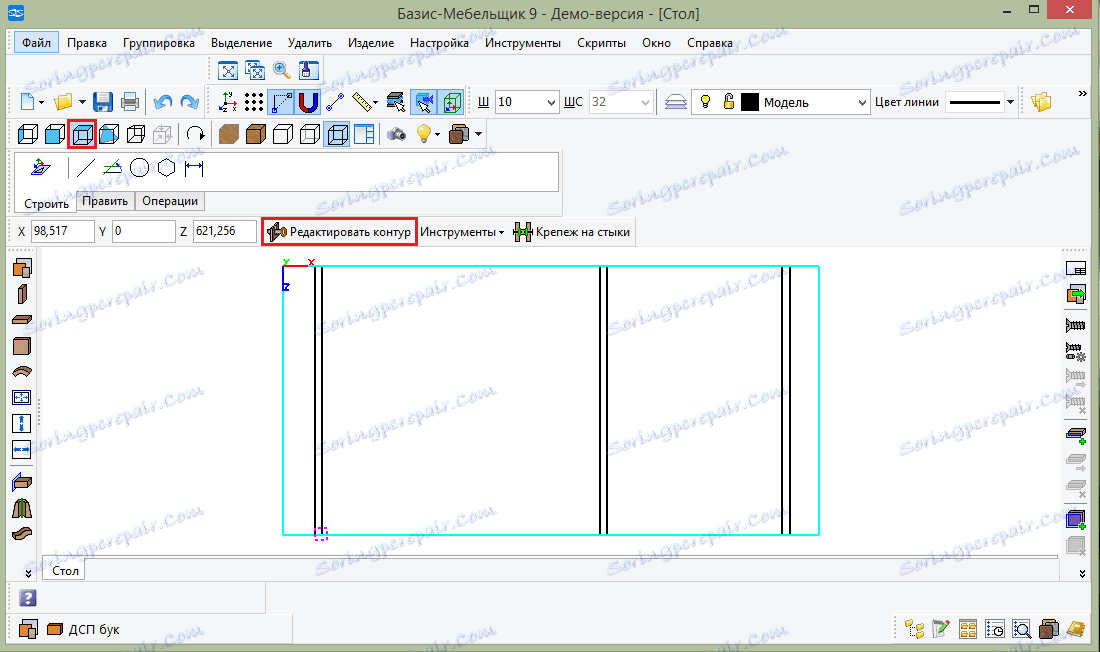
بیایید قوس بگیریم برای انجام این کار، عنصر "جفت کردن عنصر و نقطه" را انتخاب کنید و شعاع مورد نظر را وارد کنید. حالا بر روی مرز بالایی تبلت و در نقطه ای که میخواهید یک قوس بسازید، کلیک کنید. موقعیت مورد نظر را انتخاب کنید و دکمه "لغو فرمان" را فشار دهید.
با کمک ابزار Conjugation از دو عنصر می توانید گوشه ها را دور کنید. برای انجام این کار، شعاع 50 را تنظیم کنید و فقط روی دیوارهای گوشه ها کلیک کنید.
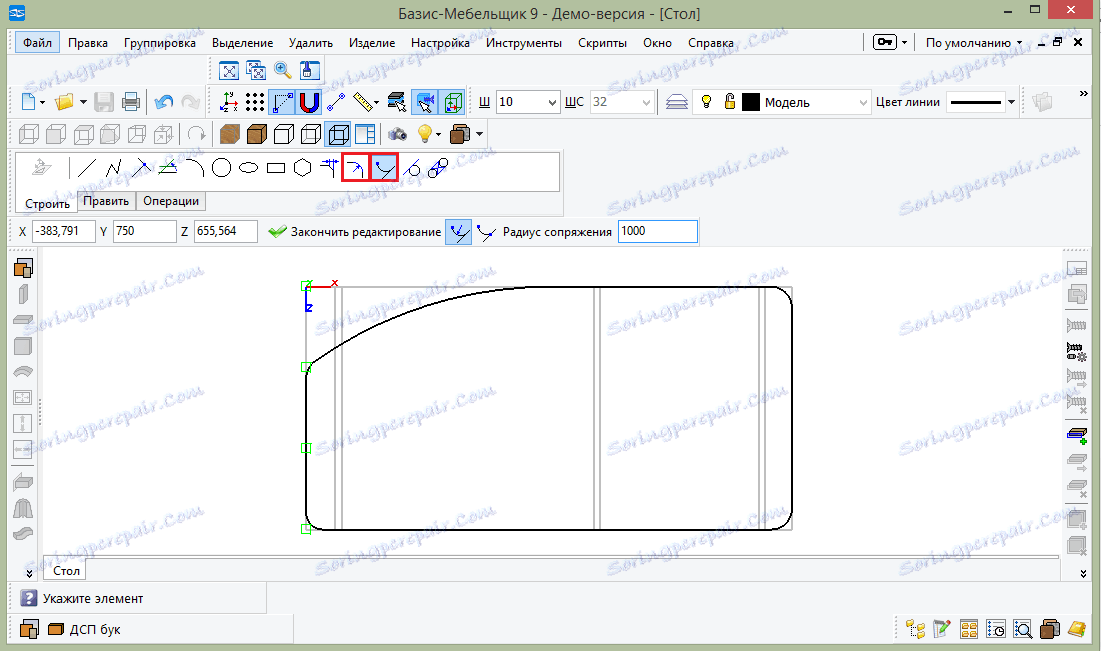
اکنون دیوارهای جدول را با استفاده از ابزار کشش و تغییر عناصر برش دهید. همچنین، همانطور که در جدول بالا، بخش دلخواه را انتخاب کرده و به حالت ویرایش بروید. از این ابزار برای انتخاب دو طرف استفاده کنید، نقطه و جایی که باید حرکت کنید را انتخاب کنید. یا شما می توانید به راحتی RMB را در مورد برجسته شده فشار دهید و همان ابزار را انتخاب کنید.
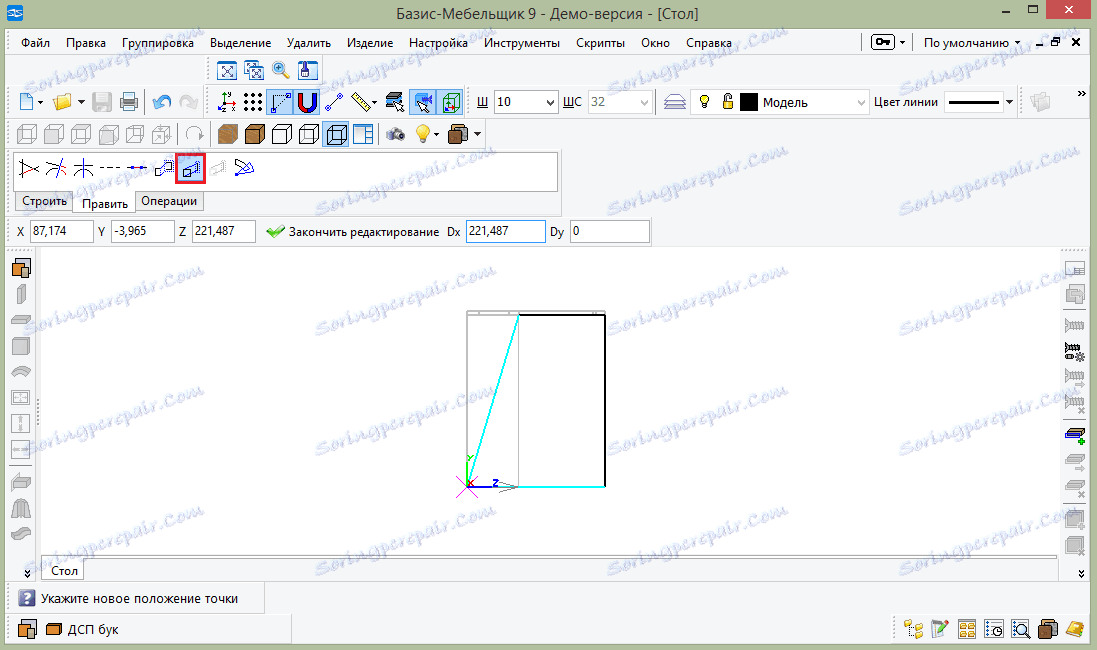
دیوار پشتی جدول را اضافه کنید برای انجام این کار، عنصر "Front panel" را انتخاب کرده و اندازه آن را مشخص کنید. پانل را در محل قرار دهید. اگر شما تصادفا پانل را در جای اشتباه قرار دهید، روی آن راست کلیک کرده و گزینه Shift و Rotate را انتخاب کنید.
توجه!
برای تغییر اندازه، فراموش نکنید که پس از تغییر هر پارامتر وارد کنید.
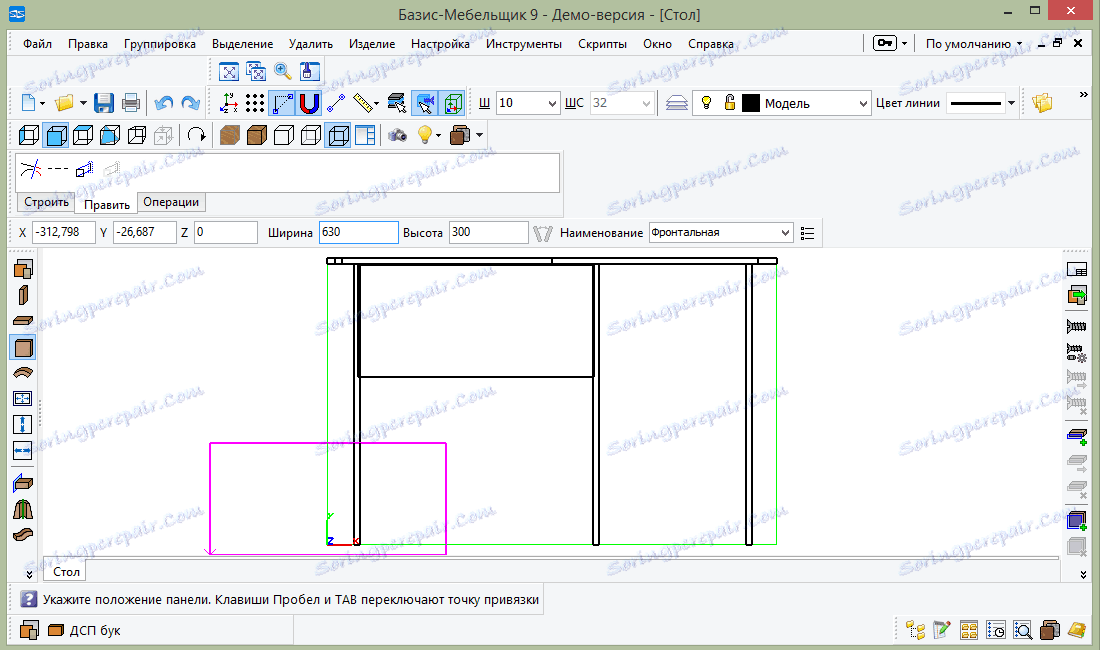
چندین پانل را برای دریافت قفسه ها اضافه کنید. و حالا چند جعبه اضافه کنید. مورد "جعبه های نصب را انتخاب کنید" را انتخاب کنید و خطوط بین که شما می خواهید برای قرار دادن جعبه ها.
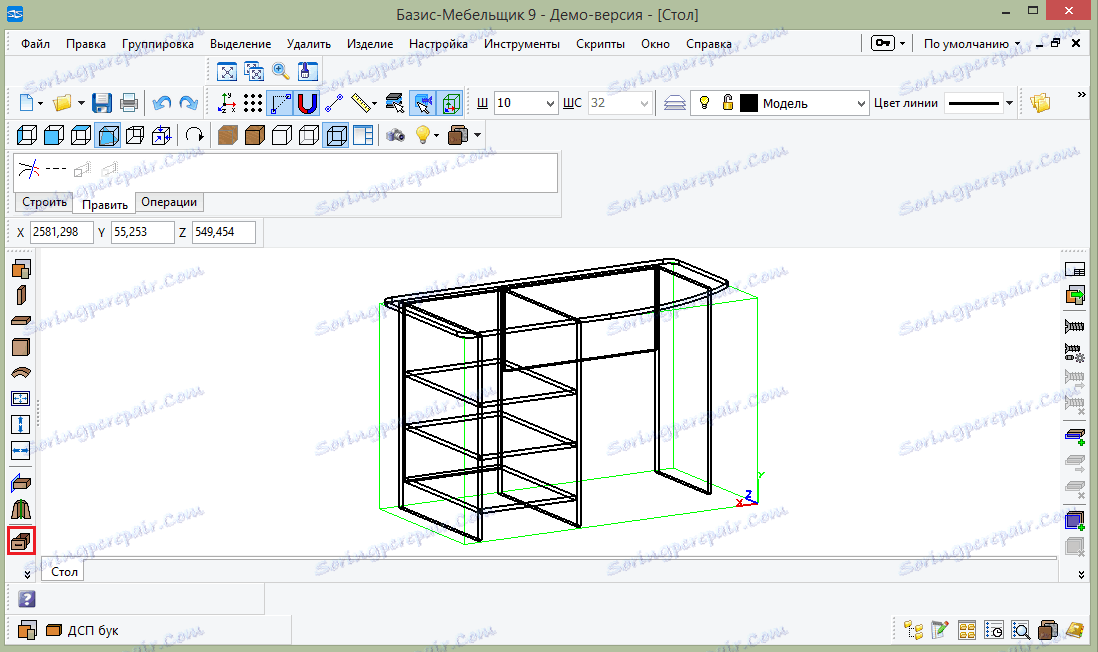
توجه!
اگر مدل های صندوق پستی را نمی بینید، روی "باز کردن کتابخانه" کلیک کنید -> "کتابخانه صندوق پستی". فایل .bbb را انتخاب کرده و آن را باز کنید.
بعد، مدل مناسب را پیدا کرده و عمق جعبه را وارد کنید. این به طور خودکار بر روی مدل ظاهر می شود. فراموش نکنید که قلم یا گردن را اضافه کنید.
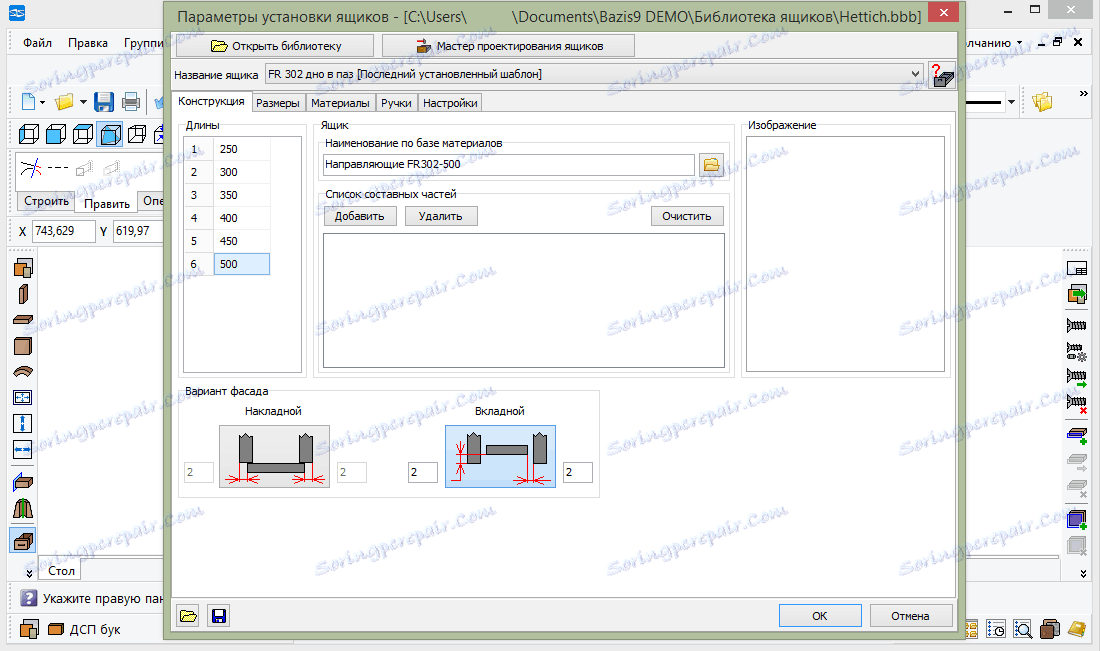
در این مرحله ما میزمان را طراحی کردیم. به حالت "Axonometry" و "Textures" بروید تا به محصول نهایی نگاه کنید.
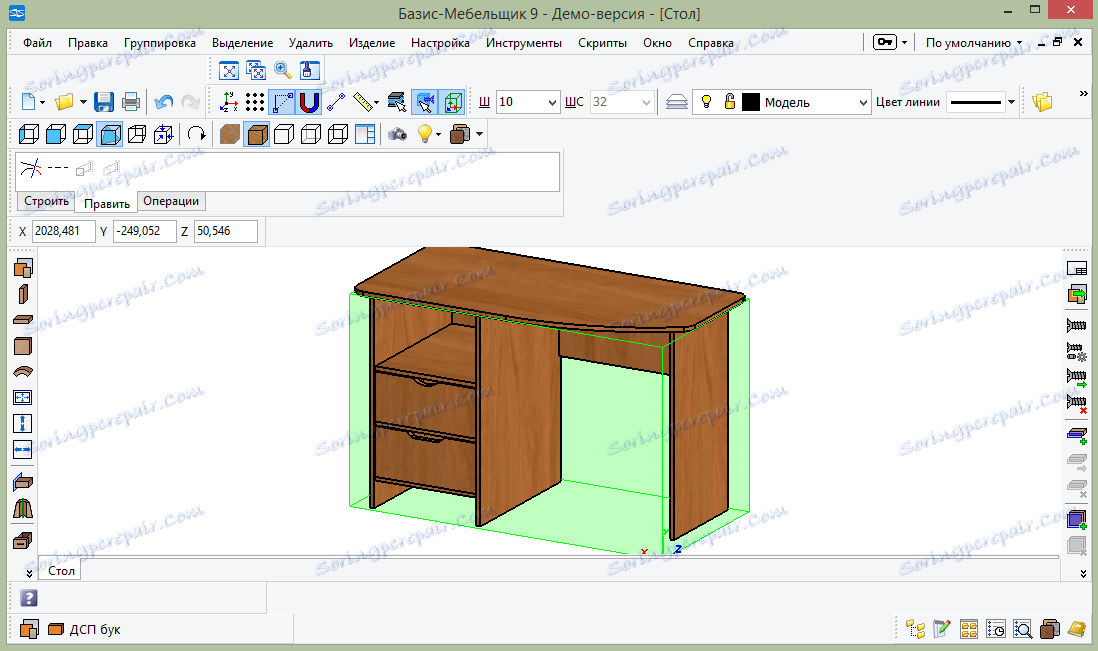
البته، شما می توانید جزئیات متنوعی را اضافه کنید. اساس سازنده مبلمان، تخیل شما را محدود نمی کند. بنابراین ایجاد و به اشتراک گذاشتن با ما موفقیت های خود را در نظرات ادامه دهید.